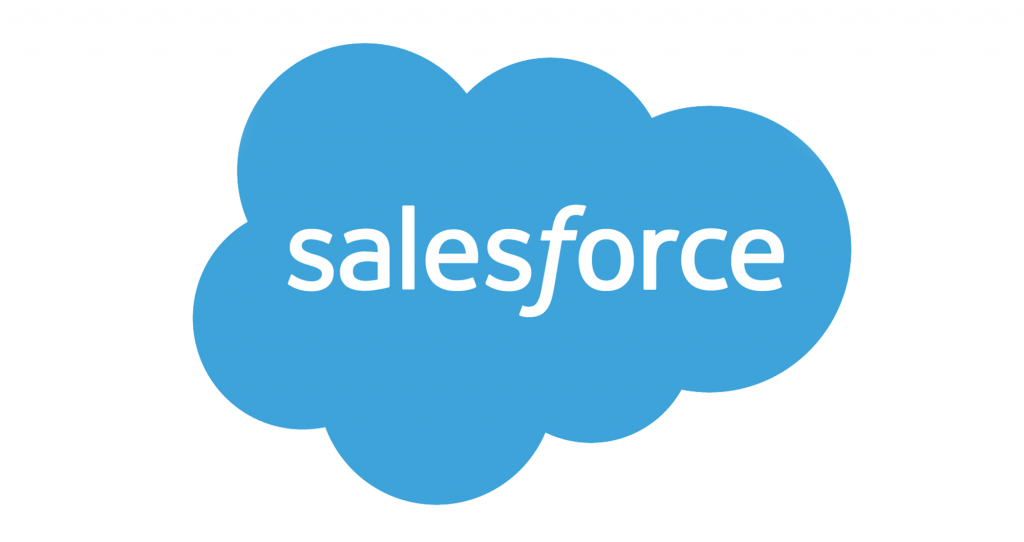
Salesforce est l’une des principales plateformes de gestion de la relation client (CRM) au monde, utilisée par des milliers d’entreprises pour gérer leurs ventes, leurs services et leurs opérations. L’une des premières étapes essentielles lors de la mise en place de Salesforce est l’ajout d’utilisateurs. Dans cet article, nous allons vous guider à travers le processus étape par étape pour ajouter un utilisateur dans Salesforce.
Étape 1 : Connectez-vous à Salesforce
La première étape consiste à vous connecter à votre compte Salesforce en utilisant des identifiants administrateur. Une fois connecté, accédez à la configuration de Salesforce.

Étape 2 : Cliquez sur « Utilisateurs »
Cliquez sur « Utilisateurs » pour accéder à la liste de tous les utilisateurs de votre organisation.

Étape 3 : Cliquez sur « Nouvel utilisateur »
Sur la page « Utilisateurs », vous verrez un bouton « Nouvel utilisateur » ou « Ajouter un utilisateur. » Cliquez sur ce bouton pour commencer le processus d’ajout d’un nouvel utilisateur.

Étape 4 : Remplissez les informations de l’utilisateur
Vous serez redirigé vers un formulaire dans lequel vous devrez fournir les informations nécessaires pour créer le profil de l’utilisateur. Les informations obligatoires incluent le prénom, le nom de famille, le nom d’utilisateur (l’adresse e-mail de l’utilisateur), le rôle, le profil, le rôle de reporting, etc.

Étape 6 : Configurez les autorisations
Assurez-vous de configurer les autorisations de l’utilisateur en fonction de son rôle et de ses responsabilités au sein de l’organisation. Vous pouvez définir des autorisations pour l’accès aux données, aux objets personnalisés, aux champs, etc.
Étape 7 : Personnalisez les paramètres
Selon les besoins de l’utilisateur, personnalisez les paramètres tels que le fuseau horaire, la langue, les préférences de notification, etc.
Étape 8 : Envoyez l’invitation
Une fois que vous avez rempli toutes les informations nécessaires et configuré les autorisations, vous pouvez envoyer une invitation à l’utilisateur en cliquant sur le bouton « Enregistrer » ou « Envoyer une invitation. »
Étape 9 : L’utilisateur reçoit l’invitation
L’utilisateur recevra une invitation par e-mail avec des instructions pour configurer son compte Salesforce. Il devra définir son mot de passe et se connecter pour accéder à la plateforme.
Et voilà, vous avez ajouté un nouvel utilisateur avec succès dans Salesforce ! Répétez ces étapes chaque fois que vous avez besoin d’ajouter de nouveaux membres à votre équipe Salesforce pour assurer une gestion efficace de votre CRM. Salesforce offre une flexibilité exceptionnelle pour gérer les utilisateurs et personnaliser leurs autorisations en fonction des besoins de votre organisation.
